echarts一些配置项的使用
前言:我是自己最近写项目用到的,我做个整理;
一. 基本使用
1.具有大小(宽高)的div ,id唯一;
例如:
<div id="crewEchart"></div>2.在项目中引入:
import * as echarts from "echarts";3.写一个关于他的方法,在mounted的时候调用:
mounted() {this.setEcharts()//你自己起一个功能相关的名字就行;}4.在methods中写他的配置项:
methods:{setWarnEcharts(){},
}二.配置项
以折线图为例:
1.图:
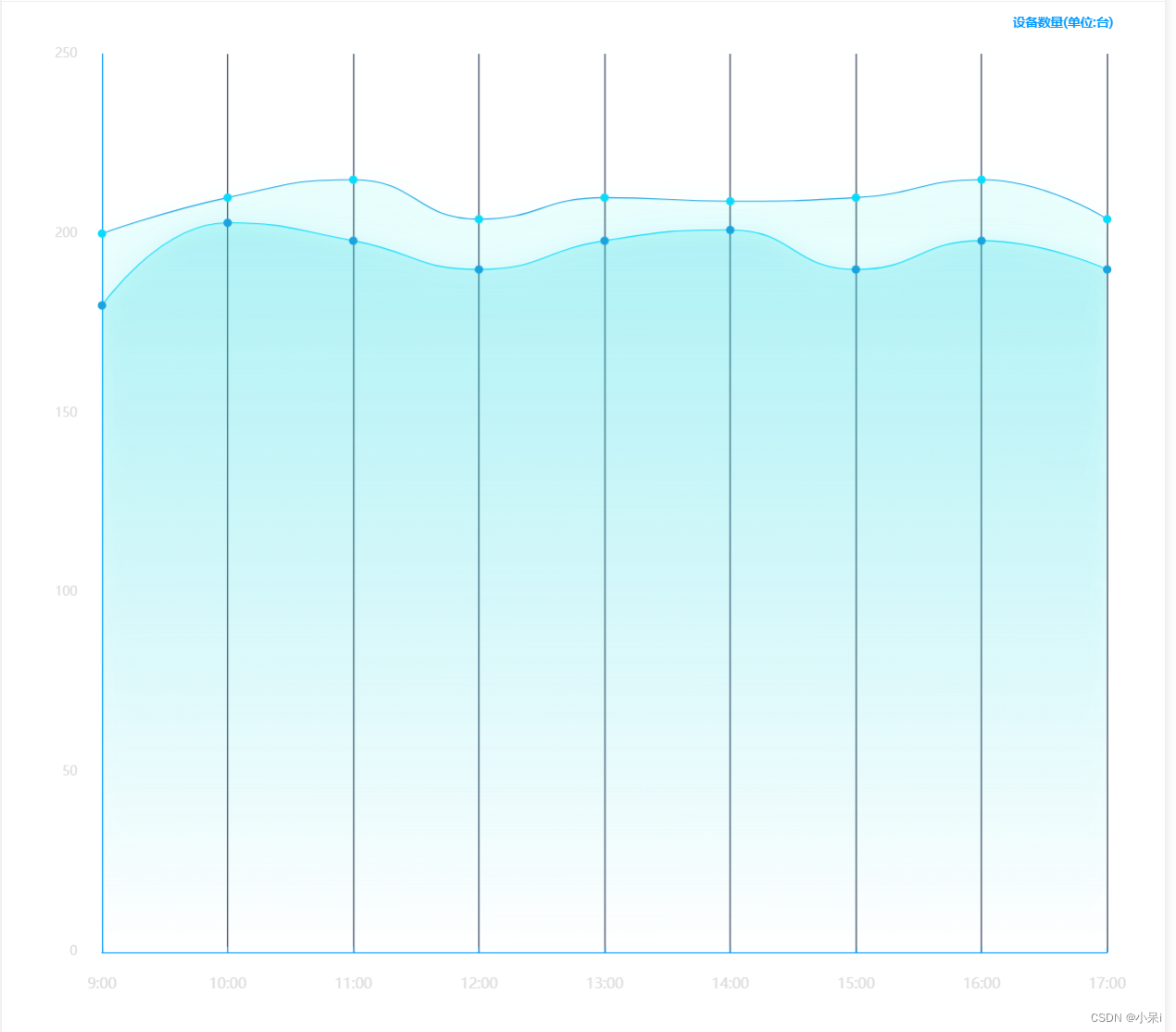
2.代码:
methods:{setWarnEcharts(){let xLabel =['9:00', '10:00', '11:00', '12:00', '13:00', '14:00', '15:00', '16:00', '17:00']
let online = ["180", "203", "198", "190", "198", "201", "190", "198", "190"]
let sum = ["200", "210", "215", "204", "210", "209", "210", "215", "204",]option = {title: {text: '设备数量(单位:台)',top: 10,right: '4%',bottom: '2%',textStyle: {color: '#0099FF',fontSize: 12,fontFamily: 'Microsoft YaHei'}},grid: {top: 50,left: '6%',right: '5%',bottom: '8%',containLabel: true},tooltip: {trigger: 'axis',backgroundColor:'transparent',axisPointer: {lineStyle: {type: 'solid',width: 3,color: {type: 'linear',x: 0,y: 0,x2: 0,y2: 1,colorStops: [{offset: 0,color: 'rgba(126,199,255,0)' // 0% 处的颜色}, {offset: 0.5,color: 'rgba(126,199,255,1)' // 100% 处的颜色}, {offset: 1,color: 'rgba(126,199,255,0)' // 100% 处的颜色}],global: false // 缺省为 false}},},formatter: (p) => {let dom = `<div style="width: 100px;height: 50px;;color:#fff;position: relative;"><svg style="position: absolute;top: 50%;left: 50%;transform: translateX(-50%) translateY(-50%);" class="svg" xmlns="http://www.w3.org/2000/svg" width="100" height="71" viewBox="0 0 84 55"><defs><style>.cls-1 {fill: #07172c;fill-opacity: 0.8;stroke: #a7d8ff;stroke-linejoin: round;stroke-opacity: 0.2;stroke-width: 1px;fill-rule: evenodd;}</style></defs><path id="矩形_419" data-name="矩形 419" class="cls-1" d="M266,595h74v50H266V624.046L261,620l5-3.984V595Z"transform="translate(-258.5 -592.5)" /></svg><div style="padding: 4px 8px 4px 14px;display: flex;justify-content: center;align-items: center;flex-direction: column;position: relative;z-index: 1;"><div style="margin-bottom: 4px;width:100%;display:${p[0]?'flex':'none'};justify-content:space-between;align-items:center;"><span style="font-size:14px;color:#7ec7ff;">${p[0]?p[0].seriesName:''}</span><span style="font-size:14px;color:#fff;">${p[0]?p[0].data:''}</span></div><div style="width:100%;height:100%;display:${p[1]?'flex':'none'};justify-content:space-between;align-items:center;"><span style="font-size:14px;color:#7ec7ff;">${p[1]?p[1].seriesName:''}</span><span style="font-size:14px;color:#fff;">${p[1]?p[1].data:''}</span></div></div></div>`return dom}},xAxis: [{type: 'category',boundaryGap: false,axisLine: { //坐标轴轴线相关设置。数学上的x轴lineStyle: {color: '#0099FF'},},axisLabel: { //坐标轴刻度标签的相关设置textStyle: {show: true,color: '#DBDBDB',padding: 16,fontSize: 14},formatter: function(data) {return data}},splitLine: {show: true,lineStyle: {color: '#192a44'},},axisTick: {show: true,inside: true},data: xLabel}],yAxis: [{//name: '数量',nameTextStyle: {color: "#7ec7ff",fontSize: 16,padding: 10},min: 0,splitLine: {show: false,lineStyle: {color: '#2AF4F7'},},axisLine: {show: true,lineStyle: {color: "#0099FF"},},axisLabel: {show: true,textStyle: {color: '#DBDBDB',padding: 16},formatter: function(value) {if (value === 0) {return value}return value}},axisTick: {show: false,},}],series: [{name: '在线:',type: 'line',symbol: 'circle', showAllSymbol: true,symbolSize: 8,smooth: true,lineStyle: {normal: {width: 1,color: "rgba(10,219,250,1)", // 线条颜色},//borderColor: 'rgba(0,0,0,.4)',},itemStyle: {color: "rgba(25,163,223,1)",borderColor: "#646ace",borderWidth: 0},tooltip: {show: true},areaStyle: { //区域填充样式normal: {//线性渐变,前4个参数分别是x0,y0,x2,y2(范围0~1);相当于图形包围盒中的百分比。如果最后一个参数是‘true’,则该四个值是绝对像素位置。color: new echarts.graphic.LinearGradient(0, 0, 0, 1, [{offset: 0,color: "rgba(50,228,228,0.3)"},{offset: 1,color: "rgba(50,228,228,0)"}], false),shadowColor: 'rgba(25,163,223,0.5)', //阴影颜色shadowBlur: 20 //shadowBlur设图形阴影的模糊大小。配合shadowColor,shadowOffsetX/Y, 设置图形的阴影效果。}},data: online}, {name: '总数:',type: 'line',symbol: 'circle', showAllSymbol: true,symbolSize: 8,smooth: true,lineStyle: {normal: {width: 1,color: "#19a3df", // 线条颜色},borderColor: 'rgba(0,0,0,.4)',},itemStyle: {color: "rgba(10,219,250,1)",borderColor: "#646ace",borderWidth: 0},tooltip: {show: true},areaStyle: { //区域填充样式normal: {stack: true,//线性渐变,前4个参数分别是x0,y0,x2,y2(范围0~1);相当于图形包围盒中的百分比。如果最后一个参数是‘true’,则该四个值是绝对像素位置。color: new echarts.graphic.LinearGradient(0, 0, 0, 1, [{offset: 0,color: "rgba(10,810,224,0.1)"},{offset: 1,color: "rgba(10,810,224,0)"}], false),shadowColor: 'rgba(10,219,250, 0.5)', //阴影颜色shadowBlur: 20 //shadowBlur设图形阴影的模糊大小。配合shadowColor,shadowOffsetX/Y, 设置图形的阴影效果。}},data: sum}]
};let len = 0
setInterval(()=>{if(len === xLabel.length){len = 0}myChart.dispatchAction({type: 'showTip',seriesIndex: 0,dataIndex: len,})len ++
}, 1000)},
}三.单项介绍
1.以上图为例,简单介绍几个修改echarts的方法
主要是通过修改option来调整echarts图
1.修改标题:
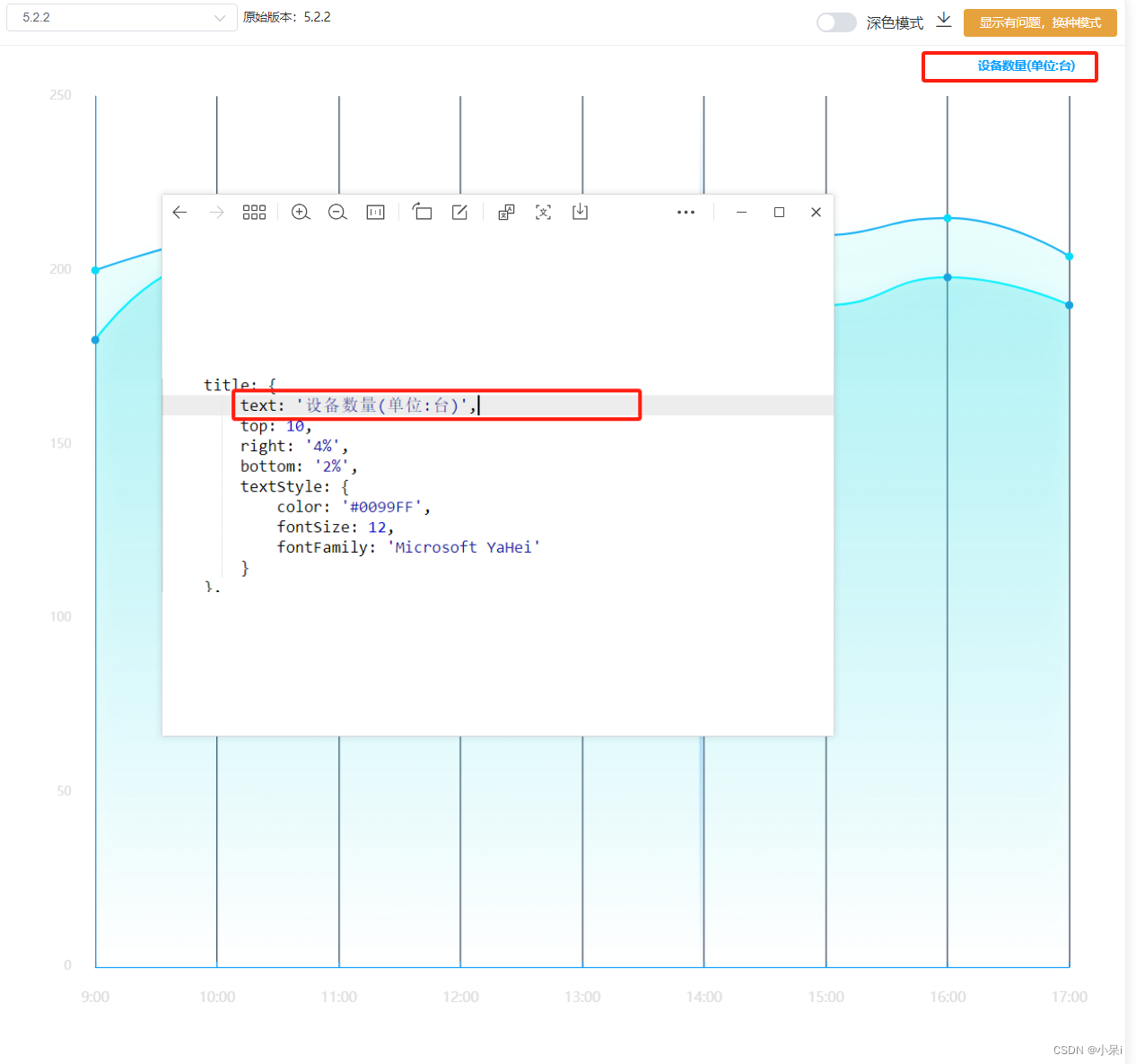
title: {text: '设备数量(单位:台)',//修改文字内容top: 10,//文字位置right: '4%',bottom: '2%',textStyle: {//文字样式color: '#0099FF',//文字颜色fontSize: 12,//文字大小fontFamily: 'Microsoft YaHei'//文字字体}},2.grid网格
grid: {//这个是调整echarts图片整体的位置top: 50,//距离上面多少left: '6%',//左边right: '5%',//右边bottom: '8%',//下面containLabel: true,//我不知道这个},3.tooltip提示信息

tooltip: {//提示信息,当鼠标放在图表上展示的内容,红框选中部分trigger: 'axis',backgroundColor:'red',axisPointer: {lineStyle: {//线的样式,绿框选中部分type: 'solid',width: 3,color: {type: 'linear',x: 0,y: 0,x2: 0,y2: 1,colorStops: [{offset: 0,color: 'rgba(126,199,255,0)' // 0% 处的颜色}, {offset: 0.5,color: 'rgba(126,199,255,1)' // 100% 处的颜色}, {offset: 1,color: 'rgba(126,199,255,0)' // 100% 处的颜色}],global: false // 缺省为 false}},},formatter: (p) => {//这个可以用来自定义let dom = `<div style="width: 100px;height: 50px;;color:#fff;position: relative;"><svg style="position: absolute;top: 50%;left: 50%;transform: translateX(-50%) translateY(-50%);" class="svg" xmlns="http://www.w3.org/2000/svg" width="100" height="71" viewBox="0 0 84 55"><defs><style>.cls-1 {fill: #07172c;fill-opacity: 0.8;stroke: #a7d8ff;stroke-linejoin: round;stroke-opacity: 0.2;stroke-width: 1px;fill-rule: evenodd;}</style></defs><path id="矩形_419" data-name="矩形 419" class="cls-1" d="M266,595h74v50H266V624.046L261,620l5-3.984V595Z"transform="translate(-258.5 -592.5)" /></svg><div style="padding: 4px 8px 4px 14px;display: flex;justify-content: center;align-items: center;flex-direction: column;position: relative;z-index: 1;"><div style="margin-bottom: 4px;width:100%;display:${p[0]?'flex':'none'};justify-content:space-between;align-items:center;"><span style="font-size:14px;color:#7ec7ff;">${p[0]?p[0].seriesName:''}</span><span style="font-size:14px;color:#fff;">${p[0]?p[0].data:''}</span></div><div style="width:100%;height:100%;display:${p[1]?'flex':'none'};justify-content:space-between;align-items:center;"><span style="font-size:14px;color:#7ec7ff;">${p[1]?p[1].seriesName:''}</span><span style="font-size:14px;color:#fff;">${p[1]?p[1].data:''}</span></div></div></div>`return dom}},4.x轴设置: xAxis
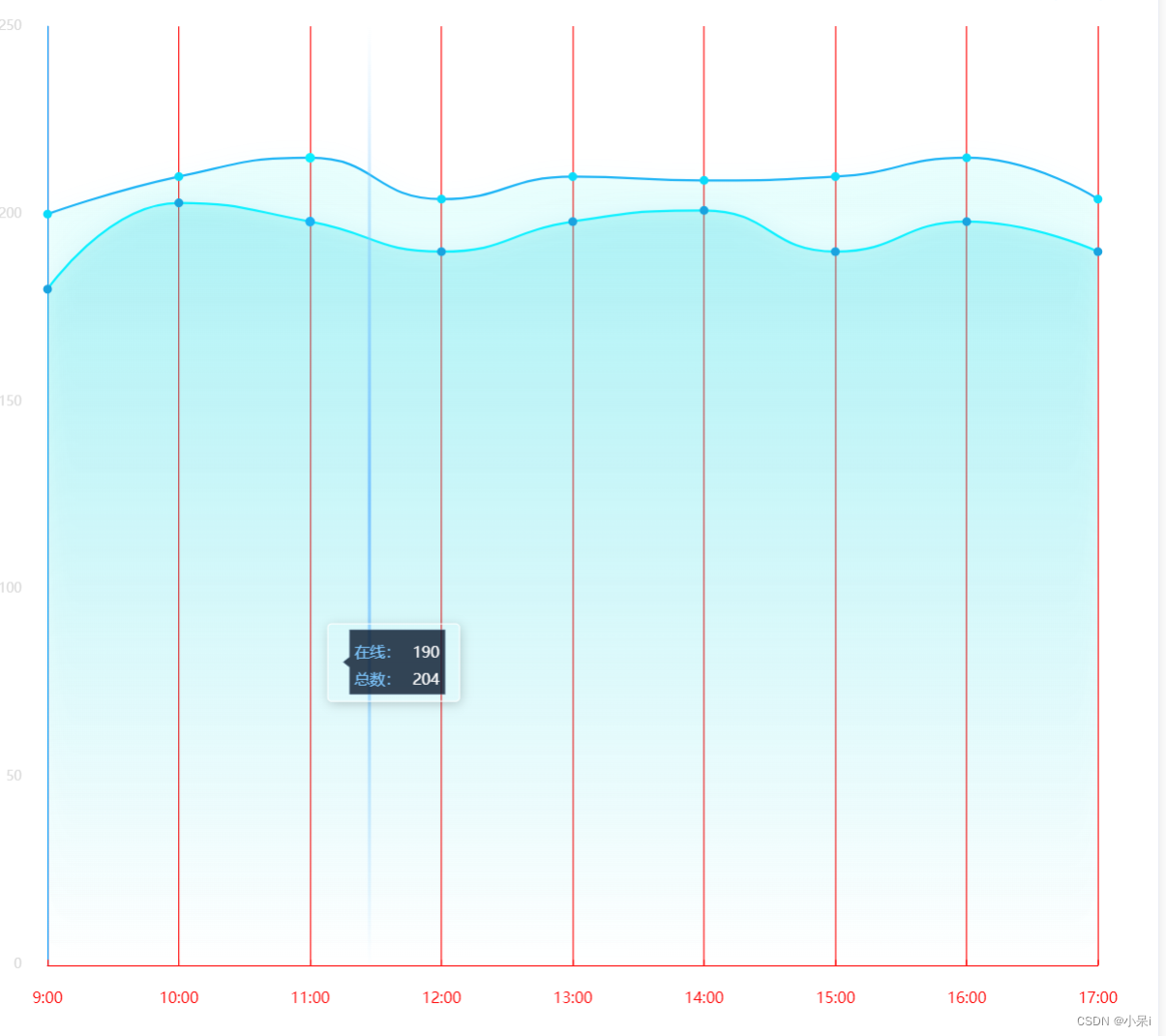
xAxis: [{type: 'category',boundaryGap: false,axisLine: { //坐标轴轴线相关设置。数学上的x轴lineStyle: {color: 'red',//x轴线的颜色},},axisLabel: { //坐标轴刻度标签的相关设置textStyle: {//x轴文字的样式设置show: true,color: 'red',//x轴文字的颜色padding: 16,fontSize: 14},formatter: function(data) {return data}},splitLine: {show: true,lineStyle: {color: 'red',//竖线颜色},},axisTick: {show: true,inside: true},data: xLabel,//x轴数据}],5.y轴设置:yAxis
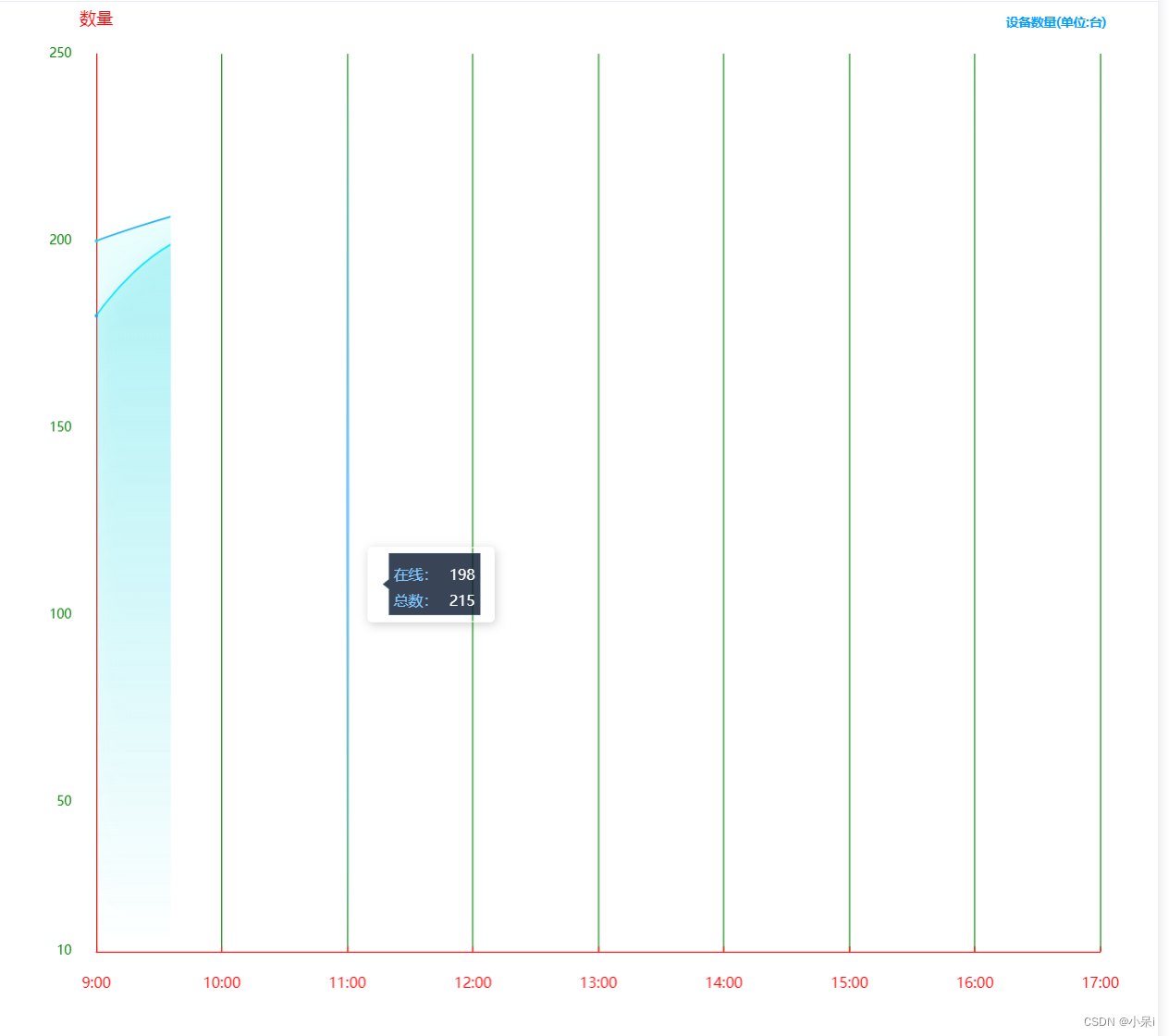
yAxis: [{name: '数量',//y轴名字nameTextStyle: {//y轴文字样式设置color: "#7ec7ff",fontSize: 16,padding: 10},min: 10,//y轴的最小值splitLine: {show: false,lineStyle: {color: '#2AF4F7'},},axisLine: {//y轴线的颜色show: true,lineStyle: {color: "#0099FF"},},axisLabel: {show: true,textStyle: {color: 'green',//y轴文字的颜色padding: 16},formatter: function(value) {//这里可以自定义,对y轴数据进行处理if (value === 0) {return value}return value}},axisTick: {show: false,},}],6.series 主要是调整他,折线图 饼图 等等,上面设置了横纵坐标,接下来设置内容...

series: [{//一个{}表示第一条数据name: '在线1111:',type: 'line',symbol: 'circle', showAllSymbol: true,symbolSize: 8,smooth: true,lineStyle: {normal: {width: 1,color: "red", // 线条颜色},//borderColor: 'rgba(0,0,0,.4)',},itemStyle: {color: "yellow",borderColor: "#646ace",borderWidth: 0},tooltip: {show: true},areaStyle: { //区域填充样式normal: {//线性渐变,前4个参数分别是x0,y0,x2,y2(范围0~1);相当于图形包围盒中的百分比。如果最后一个参数是‘true’,则该四个值是绝对像素位置。color: new echarts.graphic.LinearGradient(0, 0, 0, 1, [{offset: 0,color: "rgba(50,228,228,0.3)"},{offset: 1,color: "rgba(50,228,228,0)"}], false),shadowColor: 'rgba(25,163,223,0.5)', //阴影颜色shadowBlur: 20 //shadowBlur设图形阴影的模糊大小。配合shadowColor,shadowOffsetX/Y, 设置图形的阴影效果。}},data: online}, {name: '总数2222:',type: 'line',symbol: 'circle', showAllSymbol: true,symbolSize: 8,smooth: true,lineStyle: {normal: {width: 1,color: "#19a3df", // 线条颜色},borderColor: 'rgba(0,0,0,.4)',},itemStyle: {color: "rgba(10,219,250,1)",borderColor: "#646ace",borderWidth: 0},tooltip: {show: true},areaStyle: { //区域填充样式normal: {stack: true,//线性渐变,前4个参数分别是x0,y0,x2,y2(范围0~1);相当于图形包围盒中的百分比。如果最后一个参数是‘true’,则该四个值是绝对像素位置。color: new echarts.graphic.LinearGradient(0, 0, 0, 1, [{offset: 0,color: "rgba(10,810,224,0.1)"},{offset: 1,color: "rgba(10,810,224,0)"}], false),shadowColor: 'rgba(10,219,250, 0.5)', //阴影颜色shadowBlur: 20 //shadowBlur设图形阴影的模糊大小。配合shadowColor,shadowOffsetX/Y, 设置图形的阴影效果。}},data: sum}]7.还有饼图的两个属性 radius和 center
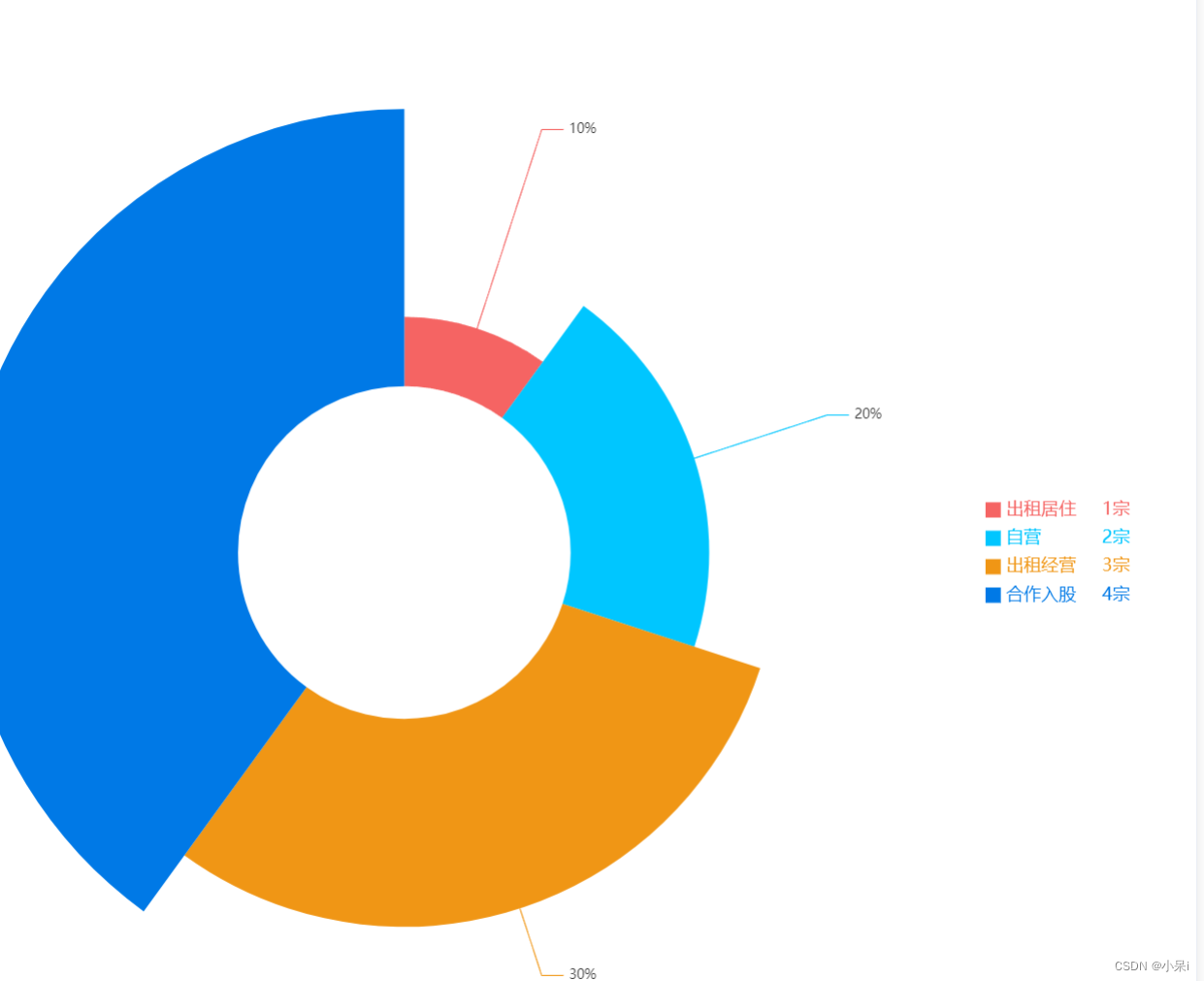
let datas = [{name: "出租居住",value: 1,},{name: "自营",value: 2,},{name: "出租经营",value: 3,},{name: "合作入股",value: 4,},];var option = {color: ["#F56463", "#00C6FF", "#F09615", "#0079E6"],legend: {itemHeight: 14,itemWidth: 14,icon: "rect",orient: "vertical",top: "center",right: "5%",textStyle: {align: "left",color: "#",verticalAlign: "middle",rich: {name: {width:80, fontSize: 16,},value: { width:20, align:"right",fontFamily: "Medium",fontSize: 16,},rate: {width:10,align:"right",fontSize: 16,},},},data: datas,formatter: (name) => {if (datas.length) {const item = datas.filter((item) => item.name === name)[0];return `{name|${name}}{value| ${item.value}} {rate| 宗}`;}},},tooltip: {trigger: "item",formatter: "{d}%",},series: [{name: "",type: "pie",radius: ["30%", "80%"],center: ["35%", "50%"],roseType: "radius",label: {formatter: "{d}%",},labelLine: {length: 1,length2: 20,},data: datas,},],};radius:["里面的圆的大小","外圆大小"];
center: ["echarts距离左边的距离", "echarts距离上边的距离"],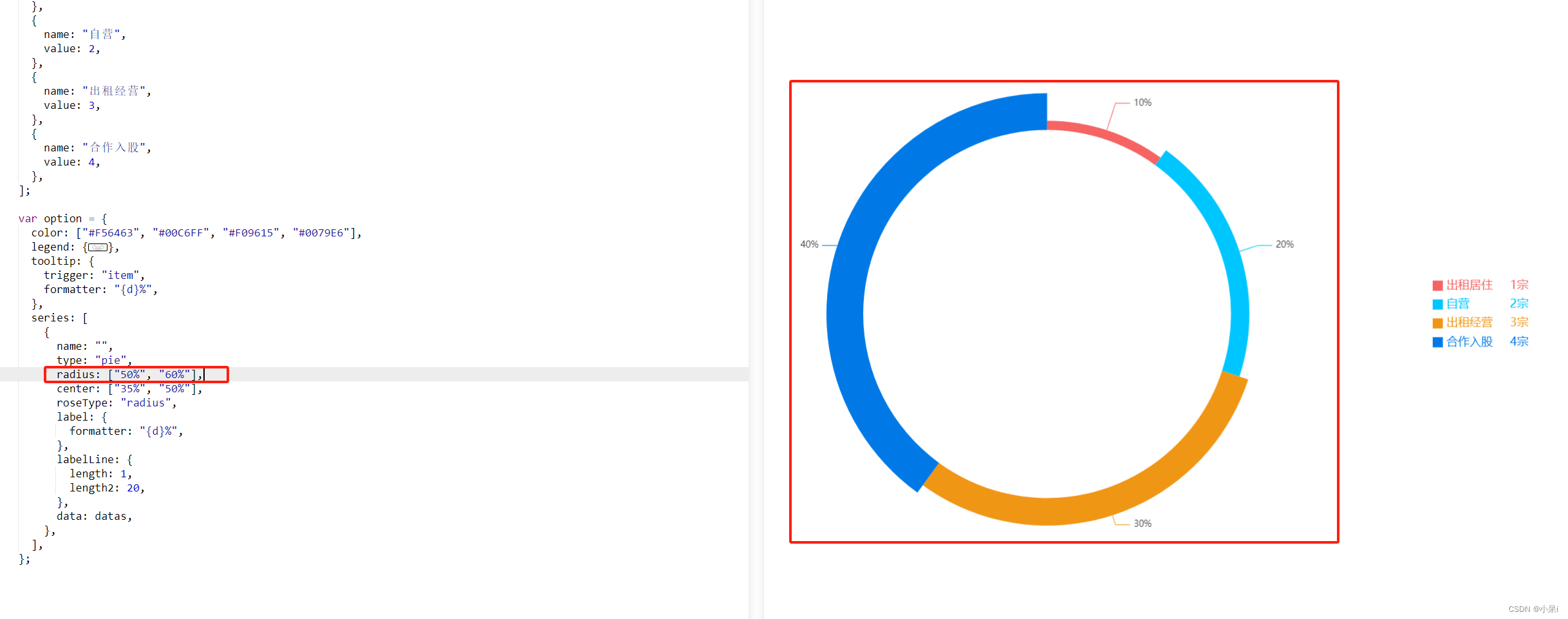
相关文章:
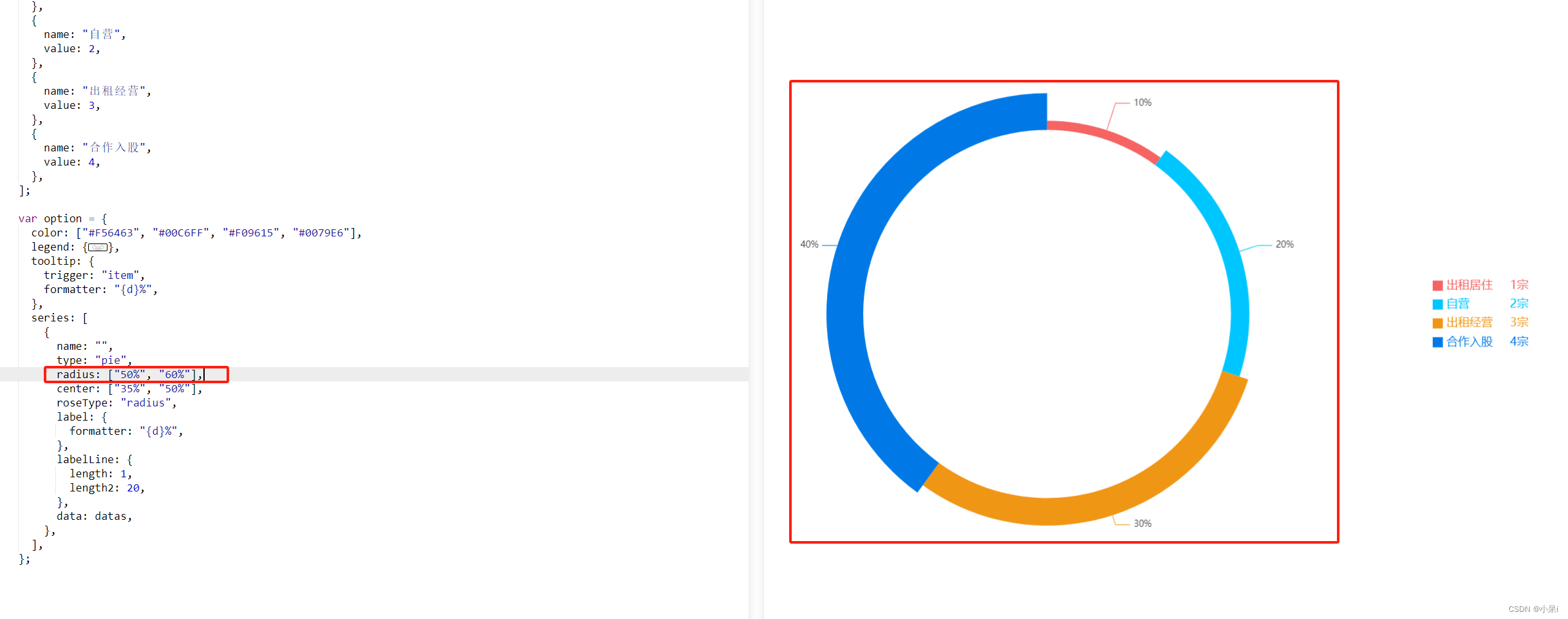
echarts一些配置项的使用
前言:我是自己最近写项目用到的,我做个整理; 一. 基本使用 1.具有大小(宽高)的div ,id唯一; 例如: <div id"crewEchart"></div> 2.在项目中引入: import * as echarts from "echarts"; 3.写一个关于他的方法,在mounted的时候调用: moun…...
(安全解析函数,解析yaml)(防止yaml文件中包含恶意代码))
python yaml库:safe_load()(安全解析函数,解析yaml)(防止yaml文件中包含恶意代码)
文章目录 Python YAML: 使用 safe_load 进行安全解析什么是 safe_load?如何使用 safe_load?为什么选择 safe_load 而非 load? Python YAML: 使用 safe_load 进行安全解析 YAML (YAML Ain’t Markup Language) 是一种人类可读的数据序列化标准。它被广泛用于配置文件、多语言…...
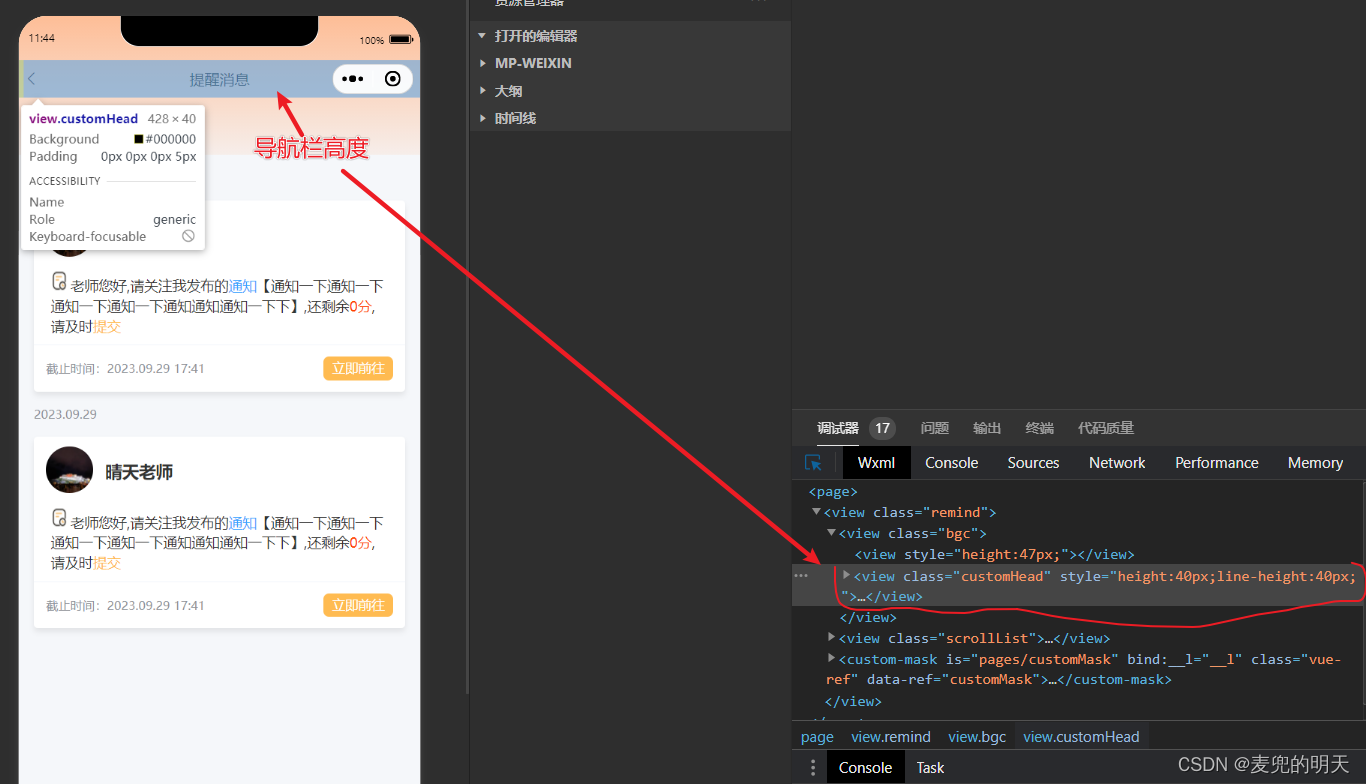
小程序:下拉刷新+上拉加载+自定义导航栏
下拉刷新 : <scroll-view scroll-y"true" 允许纵向滚动 refresher-enabled"true" 开启自定义下拉刷新 默认为false :refresher-triggered&quo…...
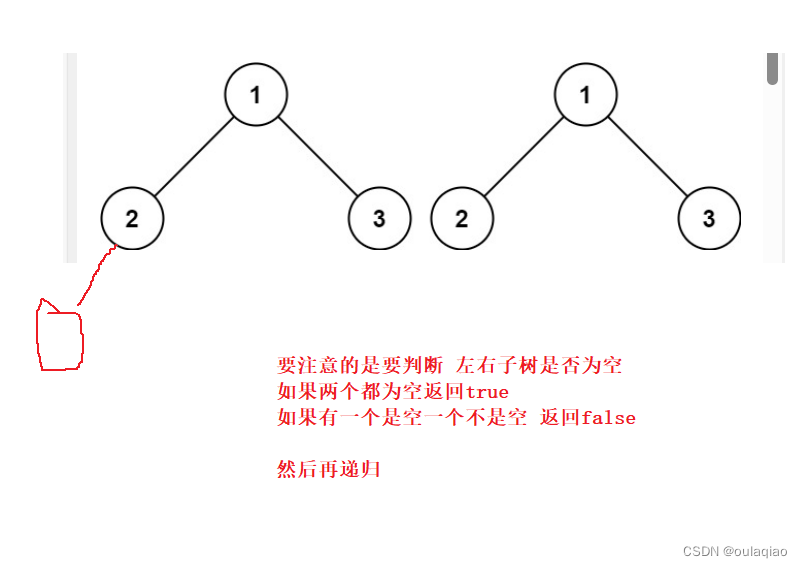
判断两个二叉树是否相等
bool isSameTree(struct TreeNode* p, struct TreeNode* q) {//两个都为空if(pNULL&&qNULL){return true;}//有一个为空if(pNULL||qNULL){return false;}//两个不为空,但值不相同if(p->val!q->val){return false;}//值相同return isSameTree(p->le…...
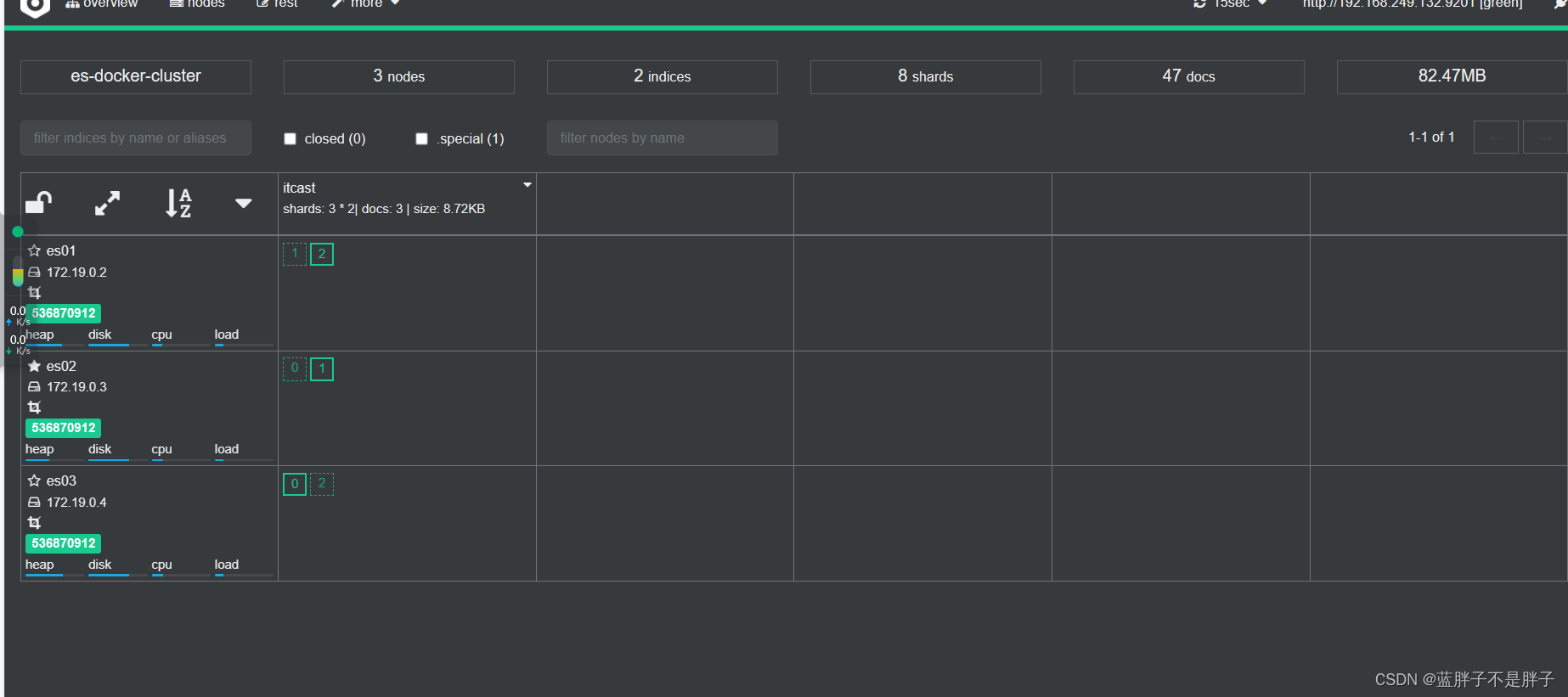
springcloud----检索中间件 ElasticSearch 分布式场景的运用
如果对es的基础知识有不了解的可以看 es看这个文章就会使用了 1.分布式集群场景下的使用 单机的elasticsearch做数据存储,必然面临两个问题:海量数据存储问题、单点故障问题。 海量数据存储问题:将索引库从逻辑上拆分为N个分片(…...

qt创建线程类并实现通信 C++
需求描述: 通过VS创建了一个QT项目,我需要一个线程类去实时获取设备取流的图像,并将图像传给qt的类用于在QLabel上显示。 实现: 头文件: //include ...省略//Qt界面的类Your_Project class Your_Project : public Q…...

【elasticsearch】使用自建证书搭建elasticsearch8.0.1集群
概述 本文将分享使用自建证书搭建加密的es集群,如果想使用rpm包安装,前期的搭建过程请参考上面一篇文章https://blog.csdn.net/margu_168/article/details/133344675。后续的操作与使用tar包安装的类似,只是需要注意目录的区别。 es8.0.1安…...
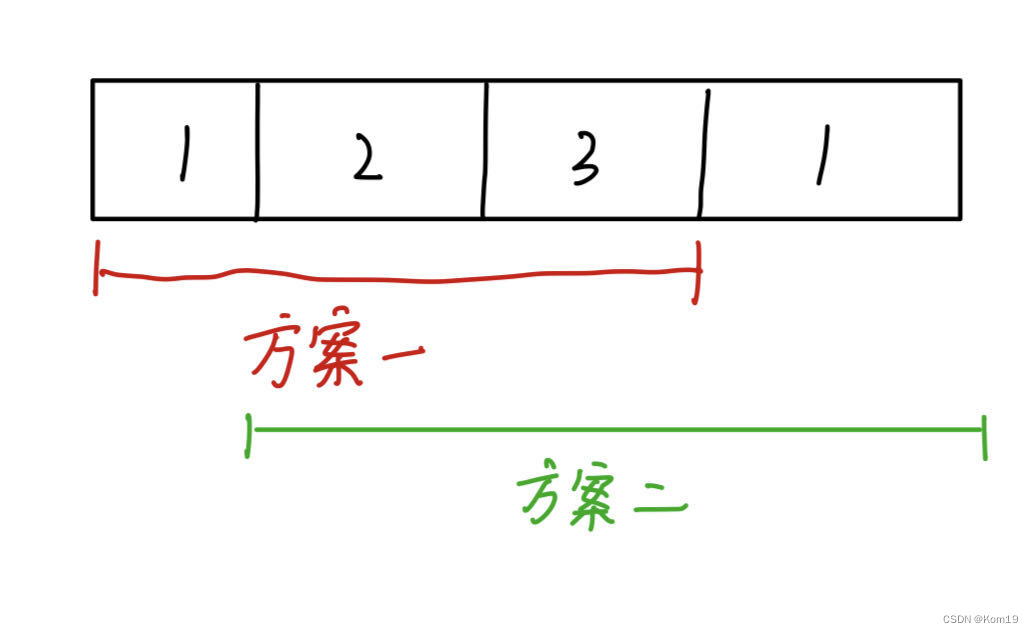
一篇文章带你用动态规划解决打家劫舍问题
动态规划的解题步骤可以分为以下五步,大家先好好记住 1.创建dp数组以及明确dp数组下标的含义 2.制定递推公式 3.初始化 4.遍历顺序 5.验证结果 根据打家劫舍的题意:两个直接相连的房子在同一天晚上被打劫会触发警报 所以我们制定出核心策略——偷东…...
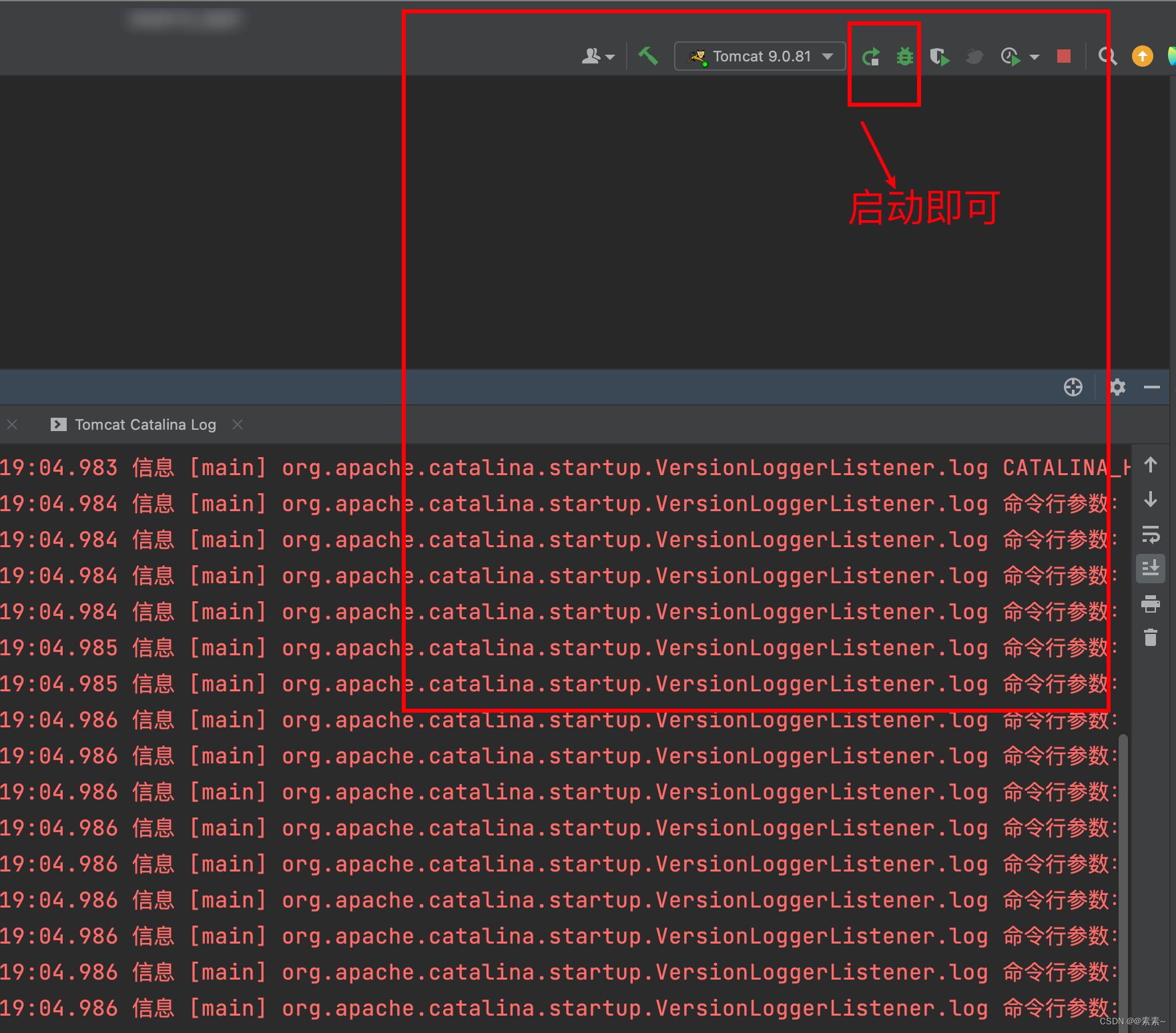
idea中导入eclipse的javaweb项目——tomact服务(保姆级别)
idea中导入eclipse的javaweb项目——tomact服务(保姆级别) 1. 导入项目2. Project Settings下的各种配置步骤2.1 检查/修改 jdk 的引入2.2 配置Modules-Dependencies2.2.1 删掉eclipse相关的多余配置2.2.2 删掉jar包2.2.3 添加tomcat的依赖 2.3 配置Libr…...

【开源】给ChatGLM写个,Java对接的SDK
作者:小傅哥 - 百度搜 小傅哥bugstack 博客:bugstack.cn 沉淀、分享、成长,让自己和他人都能有所收获!😄 大家好,我是技术UP主小傅哥。 清华大学计算机系的超大规模训练模型 ChatGLM-130B 使用效果非常牛&…...
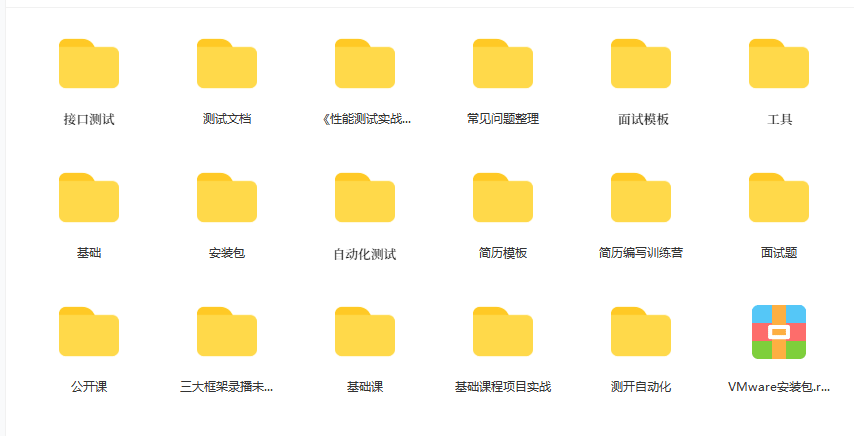
基于Pytest+Allure+Excel的接口自动化测试框架
1. Allure 简介 简介 Allure 框架是一个灵活的、轻量级的、支持多语言的测试报告工具,它不仅以 Web 的方式展示了简介的测试结果,而且允许参与开发过程的每个人可以从日常执行的测试中,最大限度地提取有用信息。 Allure 是由 Java 语言开发的…...
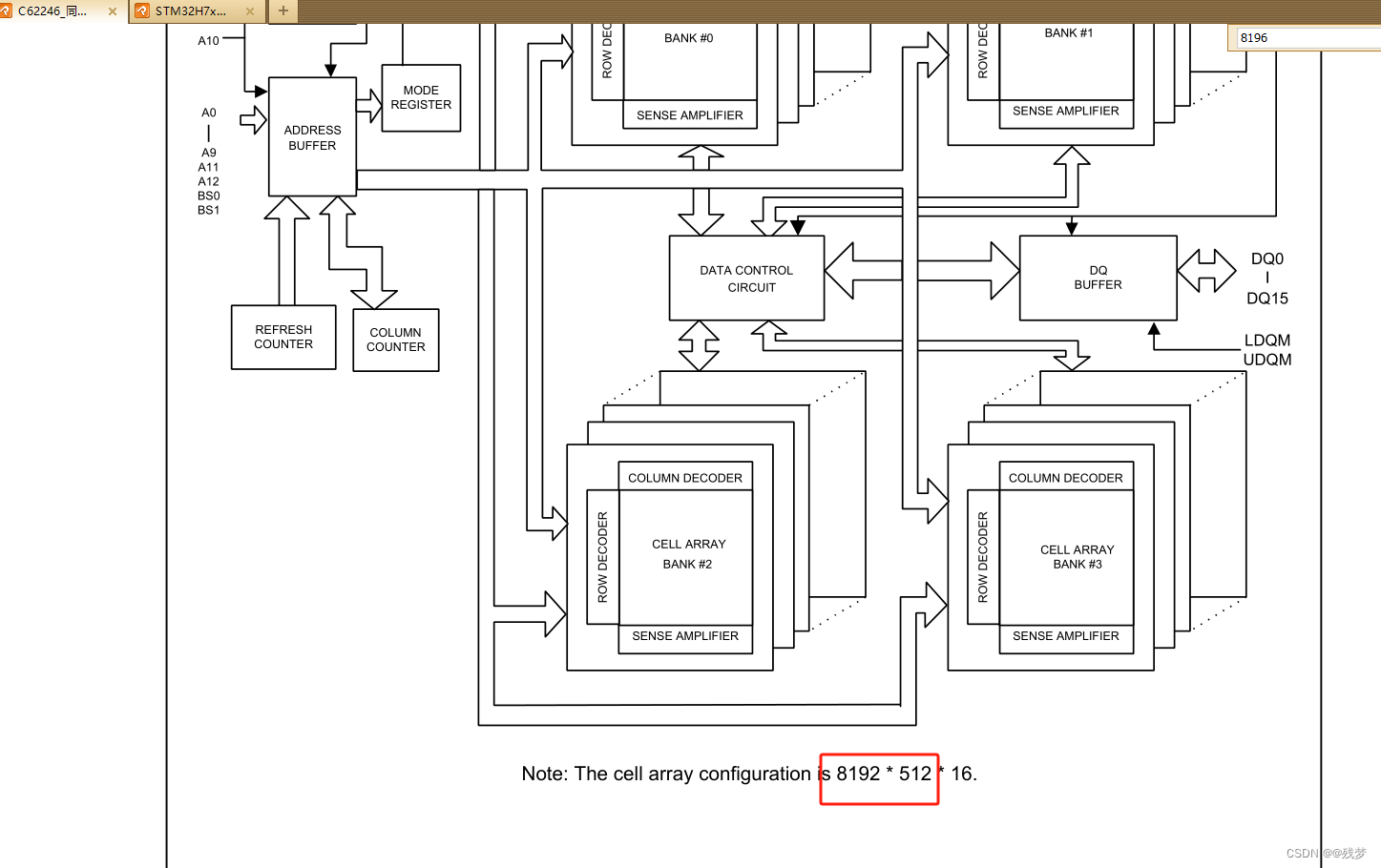
20.2 FMC驱动SDRAM的时序初始化实现及内存测试
继续上一篇的话题,写到SDRAM通过CubeMx配置后,在工程代码编写时直接引用的是我事先写好的时序初始化、内存测试文件,而未对其进行详细的解释,所以本篇文章就来娓娓道来。不多说,开始吧 SDRAM的初始化流程简述 SDRAM初…...
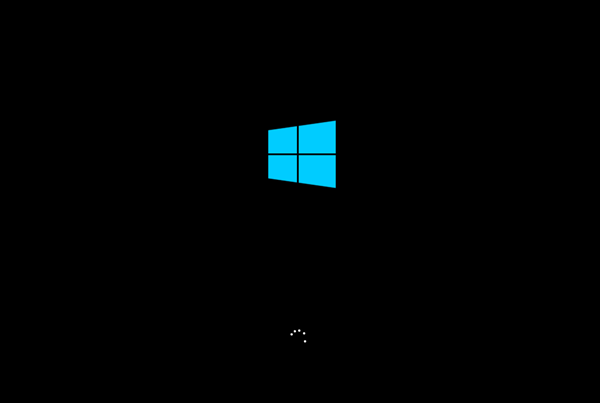
联想电脑一键重装系统Win10操作方法
很多用户都会利用重装系统的方法,来解决系统崩溃、病毒感染等问题。但是,很多新手用户不知道联想电脑Win10系统重装的详细方法步骤,下面小编给大家详细介绍关于联想电脑Win10系统重装的操作方法,帮助大家轻松快速地完成系统的重装…...
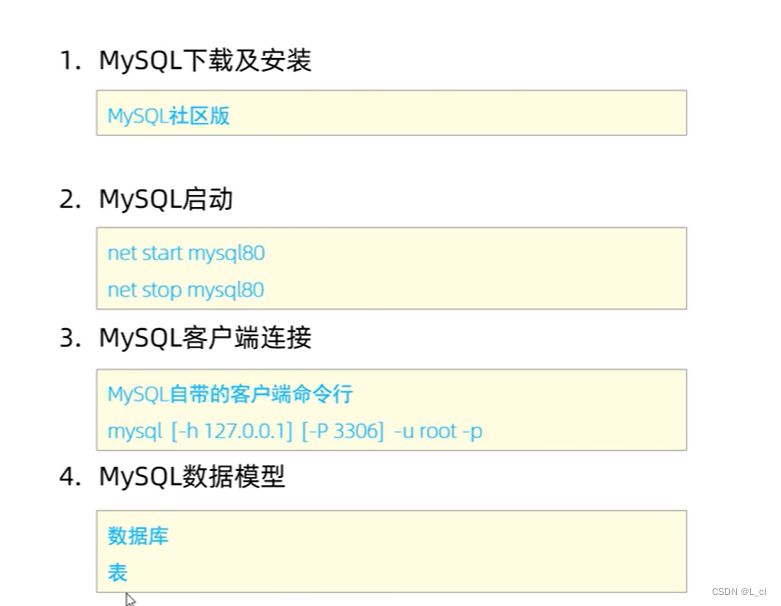
Mysql数据库 1.概述
Mysql内容概述 1. Mysql概述 数据库相关概念: 名称 全称 简称 数据库 存储数据的仓库,数据是有组织的进行存储 …...

Qt编程,文件操作、UDP通信
目录 1、文件类 QFile 2、 UPD/TCP网络编程 1、##UDP客户端 2、##UDP服务器端 1、文件类 QFile QFile file(filename); file.exists() file.setFileName(filename1); file.fileName() file.bytesAvailable() file.size() file.copy("2.txt") file1.errorString(…...
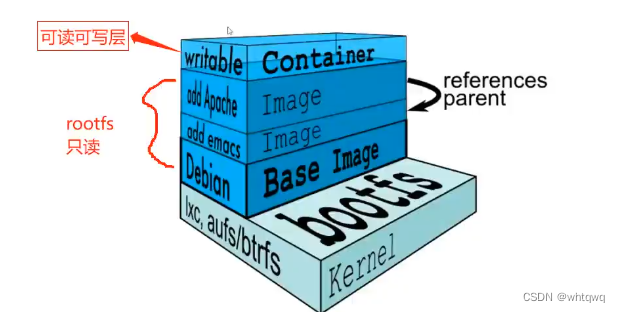
Docker 的数据管理和Dockerfile镜像的创建
目录 Docker 的数据管理 管理 Docker 容器中数据的方式 端口映射 容器互联(使用centos镜像) Docker 镜像的创建 Dockerfile 操作常用的指令 编写 Dockerfile 时格式 Dockerfile 案例 Docker 的数据管理 管理 Docker 容器中数据的方式 管理 Doc…...

[python] 利用 Pydoc 快速生成整个 Python 项目的文档
如何写注释 class MyClass:"""This is a simple example class.Attributes:param1 (int): The first parameter.param2 (str): The second parameter."""def __init__(self, param1, param2):"""The constructor for MyClass.:p…...

Maven 配置指南
目录 一、配置本地存储库 二、配置并行Artifact 解析 三、安全和部署设置 四、将镜像用于存储库 五、Profiles 六、可选配置 七、Settings 八、安全性 九、工具链 Maven配置发生在3个级别: 项目-大多数静态配置发生在pom.xml中安装-这是为Maven安装添加的…...

第十八章 类和对象——多态
一、多态的基本概念 多态是C面向对象三大特性之一 多态分为两类 静态多态: 函数重载 和 运算符重载属于静态多态,复用函数名 动态多态: 派生类和虚函数实现运行时多态 静态多态和动态多态区别: 静态多态的函数地址早绑定 - 编译阶段确定函数地址 动…...
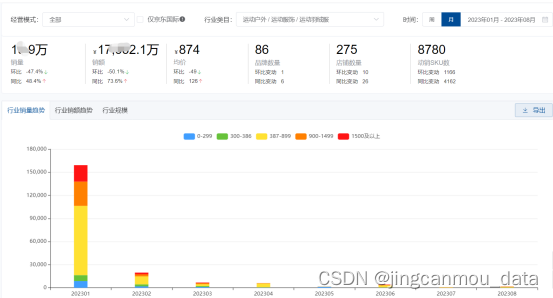
京东数据平台:2023年服饰行业销售数据分析
最近看到有些消费机构分析,不少知名的运动品牌都把“主战场”放到了冲锋衣,那么羽绒服市场就比较危险了。但其实羽绒服市场也有机会点可寻。 先来说冲锋衣。的确,从今年的销售数据以及增长情况,冲锋衣的确会是今年冬天的大热门品…...
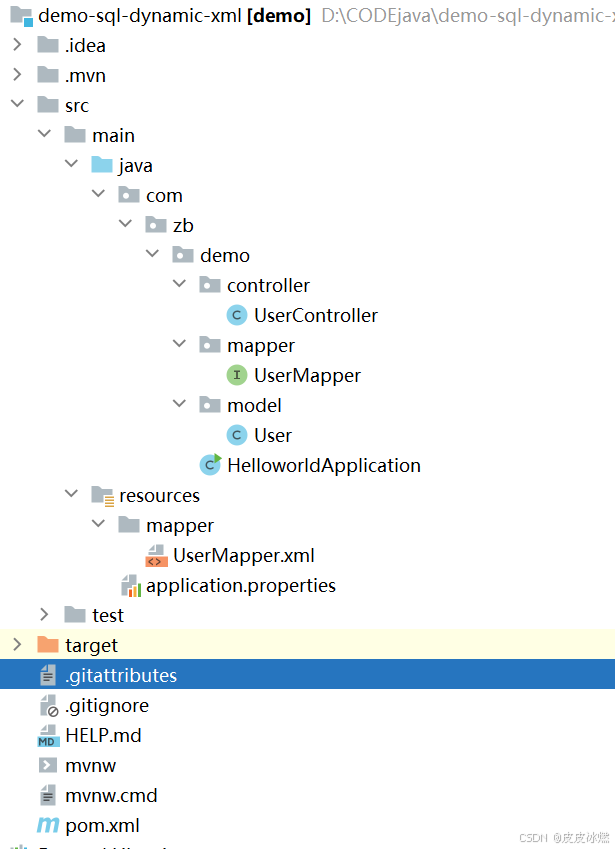
SpringBoot-17-MyBatis动态SQL标签之常用标签
文章目录 1 代码1.1 实体User.java1.2 接口UserMapper.java1.3 映射UserMapper.xml1.3.1 标签if1.3.2 标签if和where1.3.3 标签choose和when和otherwise1.4 UserController.java2 常用动态SQL标签2.1 标签set2.1.1 UserMapper.java2.1.2 UserMapper.xml2.1.3 UserController.ja…...
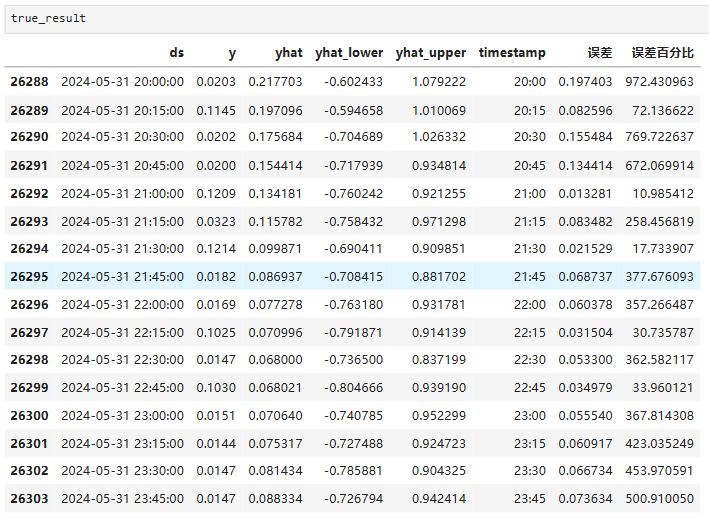
Python实现prophet 理论及参数优化
文章目录 Prophet理论及模型参数介绍Python代码完整实现prophet 添加外部数据进行模型优化 之前初步学习prophet的时候,写过一篇简单实现,后期随着对该模型的深入研究,本次记录涉及到prophet 的公式以及参数调优,从公式可以更直观…...
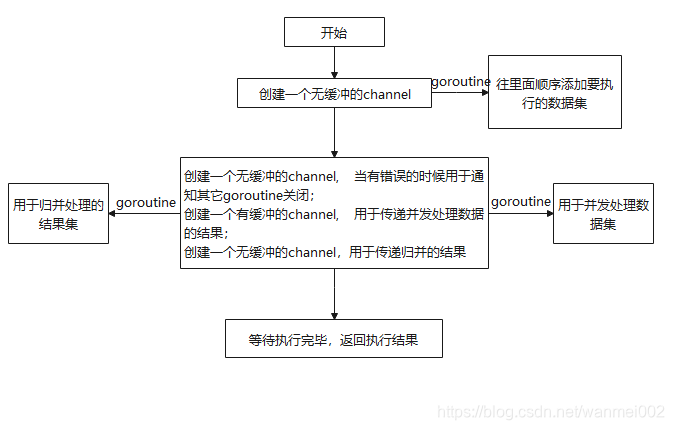
微服务商城-商品微服务
数据表 CREATE TABLE product (id bigint(20) UNSIGNED NOT NULL AUTO_INCREMENT COMMENT 商品id,cateid smallint(6) UNSIGNED NOT NULL DEFAULT 0 COMMENT 类别Id,name varchar(100) NOT NULL DEFAULT COMMENT 商品名称,subtitle varchar(200) NOT NULL DEFAULT COMMENT 商…...
)
相机Camera日志分析之三十一:高通Camx HAL十种流程基础分析关键字汇总(后续持续更新中)
【关注我,后续持续新增专题博文,谢谢!!!】 上一篇我们讲了:有对最普通的场景进行各个日志注释讲解,但相机场景太多,日志差异也巨大。后面将展示各种场景下的日志。 通过notepad++打开场景下的日志,通过下列分类关键字搜索,即可清晰的分析不同场景的相机运行流程差异…...

全志A40i android7.1 调试信息打印串口由uart0改为uart3
一,概述 1. 目的 将调试信息打印串口由uart0改为uart3。 2. 版本信息 Uboot版本:2014.07; Kernel版本:Linux-3.10; 二,Uboot 1. sys_config.fex改动 使能uart3(TX:PH00 RX:PH01),并让boo…...
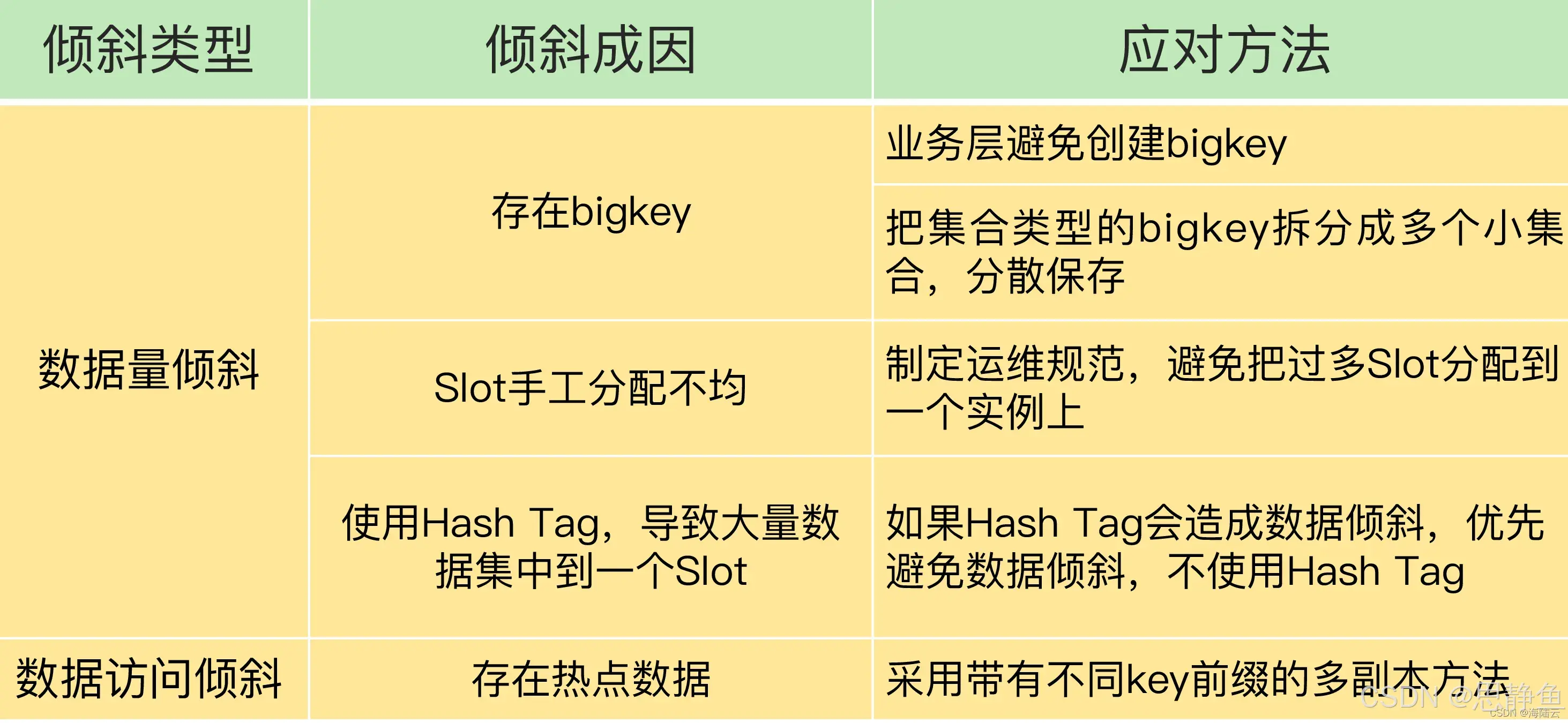
Redis数据倾斜问题解决
Redis 数据倾斜问题解析与解决方案 什么是 Redis 数据倾斜 Redis 数据倾斜指的是在 Redis 集群中,部分节点存储的数据量或访问量远高于其他节点,导致这些节点负载过高,影响整体性能。 数据倾斜的主要表现 部分节点内存使用率远高于其他节…...

2025季度云服务器排行榜
在全球云服务器市场,各厂商的排名和地位并非一成不变,而是由其独特的优势、战略布局和市场适应性共同决定的。以下是根据2025年市场趋势,对主要云服务器厂商在排行榜中占据重要位置的原因和优势进行深度分析: 一、全球“三巨头”…...
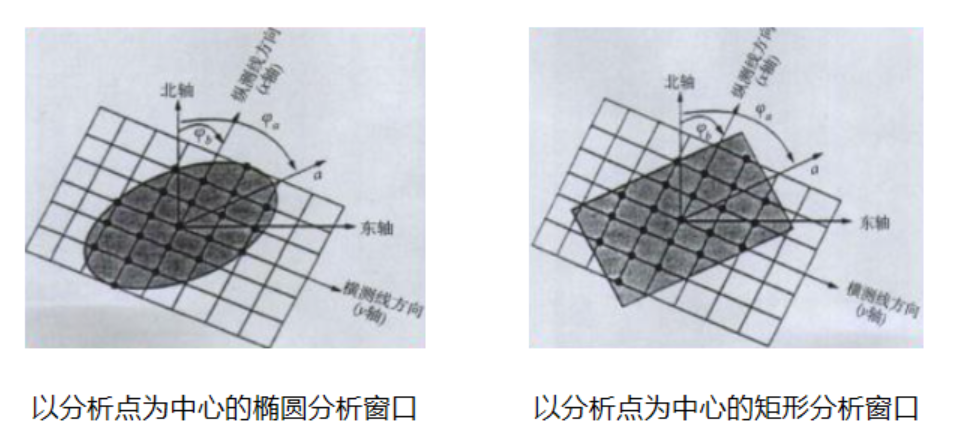
论文笔记——相干体技术在裂缝预测中的应用研究
目录 相关地震知识补充地震数据的认识地震几何属性 相干体算法定义基本原理第一代相干体技术:基于互相关的相干体技术(Correlation)第二代相干体技术:基于相似的相干体技术(Semblance)基于多道相似的相干体…...
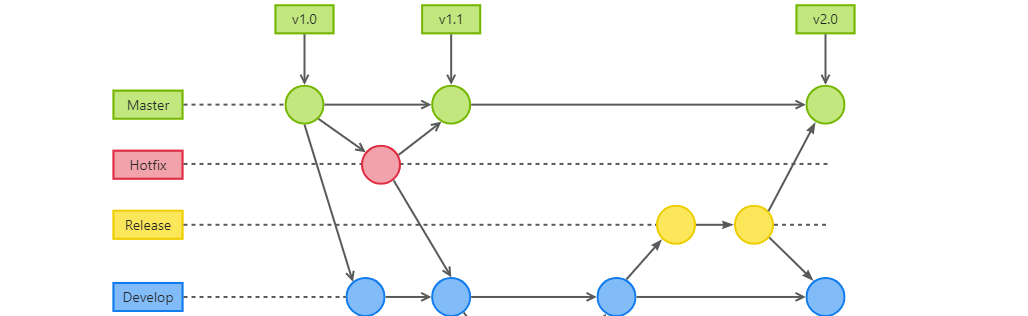
GitFlow 工作模式(详解)
今天再学项目的过程中遇到使用gitflow模式管理代码,因此进行学习并且发布关于gitflow的一些思考 Git与GitFlow模式 我们在写代码的时候通常会进行网上保存,无论是github还是gittee,都是一种基于git去保存代码的形式,这样保存代码…...
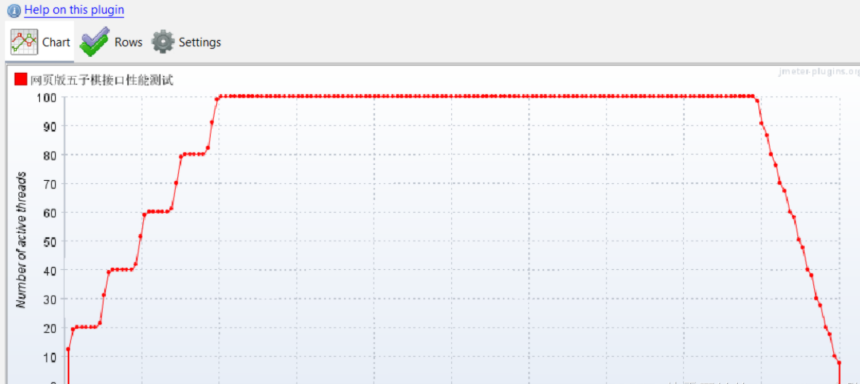
五子棋测试用例
一.项目背景 1.1 项目简介 传统棋类文化的推广 五子棋是一种古老的棋类游戏,有着深厚的文化底蕴。通过将五子棋制作成网页游戏,可以让更多的人了解和接触到这一传统棋类文化。无论是国内还是国外的玩家,都可以通过网页五子棋感受到东方棋类…...
